win10系统后台p2p占用带宽很严重怎么提高网速?
发布时间:2016-12-28 来源:查字典编辑
摘要:新版Windows10中采用了新的对等更新分发机制,只要下载一次Windows软件更新,电脑就会将该软件更新分发到你本地网络上的所有电脑上。...
新版Windows10中采用了新的对等更新分发机制,只要下载一次Windows软件更新,电脑就会将该软件更新分发到你本地网络上的所有电脑上。但实际上它不仅与本地电脑共享,还很有可能通过互联网与其他电脑共享。Windows 10的P2P共享功能会占用你的上传带宽,还会减慢网络连接速度。
win10的P2P云方式规避了集中更新导致微软服务器变得不堪重负这个问题,但是这项功能会占用我们的带宽令网速直线下降,禁用P2P后台传输,具体方法如下。
1、首先打开开始菜单,选择设置,然后点击更新和安全。
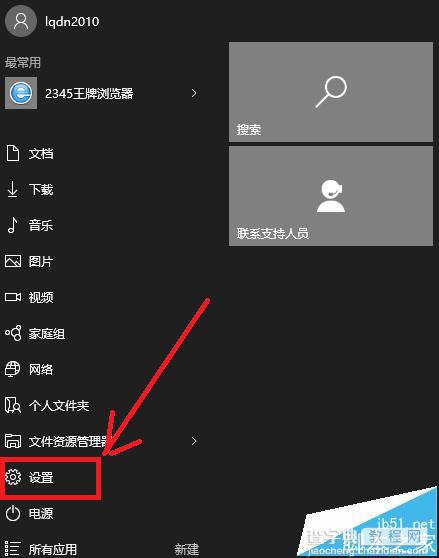
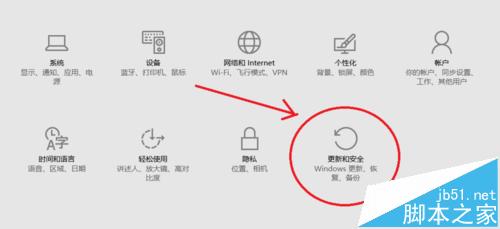
2、点击左边导航面板中的Windows更新,如果此时系统有更新的话首先更新完毕,如果需要重新启动的话先重启电脑一次。
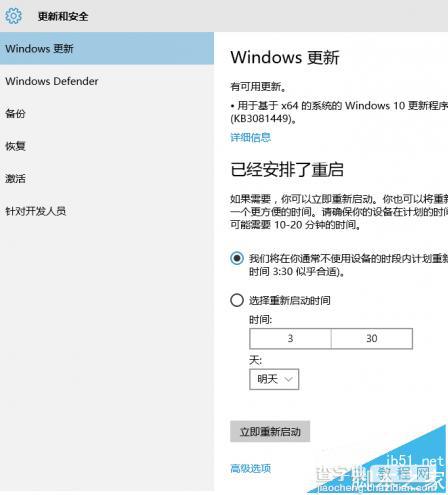
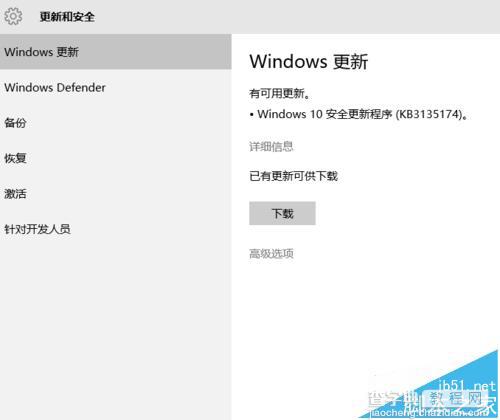
3、重启完成后确保Windows已经更新到最新,然后点击下面的高级选项。这里有很多选项和复选框,想要找到P2P更新相关内容应该点击选择如何提供更新选项
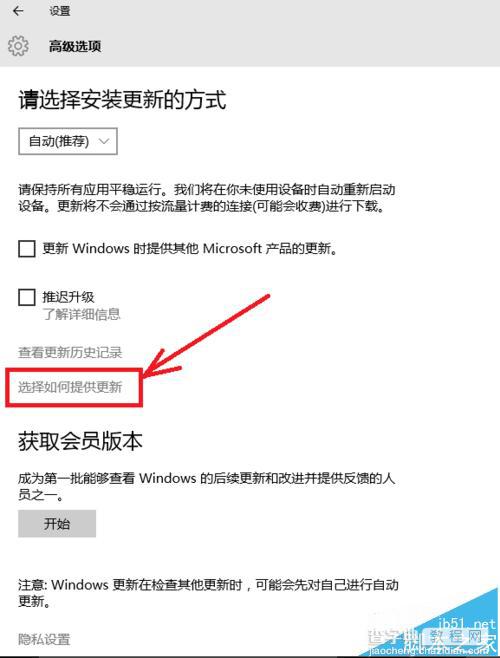
4、这里有几个选项规定Windows 10如何处理P2P更新的页面。
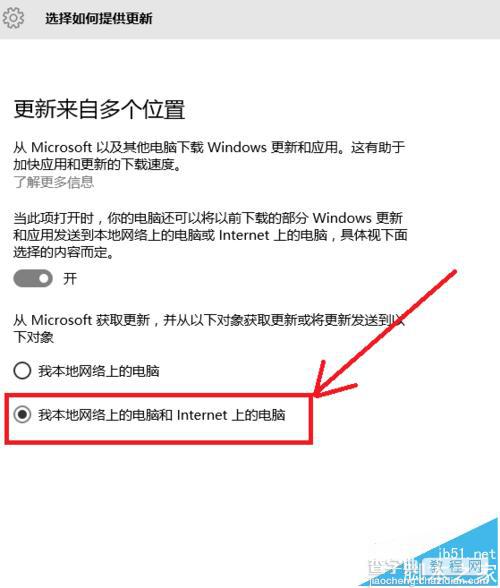
5、默认情况下Windows 10会从你网络上的设备和整个互联网上的设备发送及接收更新。后一个选项正是需要避免的,因为它有可能大量耗用数据流量,我们选择关闭。
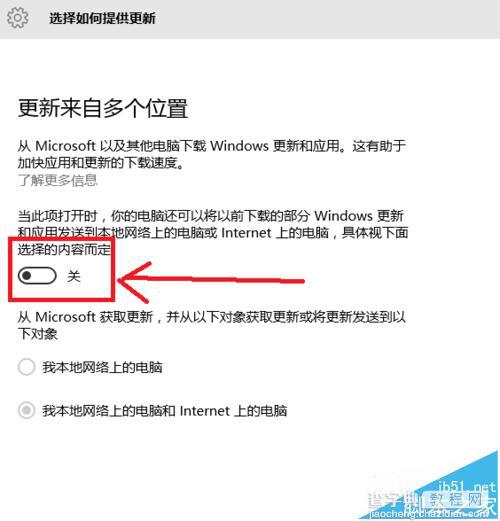
6、将这个选项调整为“我本地网络上的电脑”,就可以选择只允许在你本地网络上的电脑之间分发P2P更新,完全关闭后就避免了向网络中的其他电脑后台传输更新文件了,节省了网络带宽,提高了网速。


